Các ứng dụng Microsoft 365 (Microsoft Office 365) thường mở rất nhanh và dễ dàng. Nhưng gần đây, khi bạn thử mở ứng dụng Word và xuất hiện lỗi “The application was unable to start correctly(0xc0000142). Click OK to close the application” trên Windows 10?

Lỗi tương tự cũng xuất hiện khi mở các ứng dụng Microsoft Office 365 khác như Excel và PowerPoint. Vì vậy, thông báo “The application was unable to start correctly(0xc0000142). Click OK to close the application” hiển thị trên các ứng dụng Microsoft Office 365.
Rất có thể lý do là Microsoft Office không thể tự cập nhật chính xác lên phiên bản mới nhất vì màn hình ‘‘Updating Office’ thường hiển thị trước khi xảy ra lỗi. Dù lý do là gì, may mắn thay, có một cách khắc phục dễ dàng cho lỗi này. Hãy cùng Chuyên trang Microsoft tìm hiểu cách khắc phục nhé.
Khắc phục lỗi “Ứng dụng không thể khởi động chính xác (0xc0000142). Nhấp vào OK để đóng ứng dụng”
Bước 1: Mở ứng dụng Cài đặt Windows 10. Điều hướng đến Apps > Apps & features.
Bước 2: Cuộn xuống để xem mục Microsoft 365. Nhấp vào mục nhập để hiển thị nút Modify đổi bị ẩn. Bấm vào nút Modify.
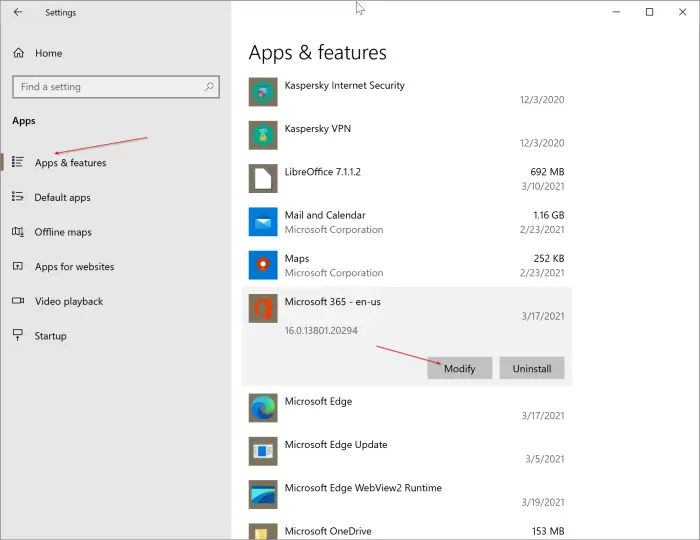
Nhấp vào nút Yes khi bạn nhận được lời nhắc Kiểm soát Tài khoản Người dùng.
Bước 3: Khi bạn nhận được hộp thoại sau, hãy chọn tùy chọn Quick Repair và sau đó nhấp vào nút Repair.

Bước 4: Cuối cùng, bạn sẽ nhận được thông báo xác nhận sau. Nhấp vào nút Repair để bắt đầu sửa chữa các ứng dụng Microsoft Office đã cài đặt. Có thể mất một lúc để hoàn thành công việc sửa chữa.

Sau khi hoàn tất, bạn có thể thử mở các ứng dụng Office. Tất cả các ứng dụng Microsoft Office sẽ hoạt động mà không gặp bất kỳ sự cố nào.

Nếu sự cố vẫn chưa được giải quyết, hãy lặp lại các Bước 1, 2 và 3, nhưng ở Bước 3, hãy chọn Online Repair (như trong hình bên dưới) thay vì tùy chọn Quick Repair đã chọn trước đó. Lưu ý rằng Online Repair có thể mất nhiều thời gian hơn Quick Repair.

Tổng kết
Qua những chia sẻ của Chuyên trang Microsoft, hi vọng các bạn có thể khắc phục được lỗi của mình. Chúc các thành công!
Nếu bạn muốn tìm kiếm một nơi mua ứng dụng Office 365 rẻ và uy tín, hay liên hệ ngay Digimarket để sở hữu ngay nhé.




